iCloud IMEI Unlock: Fjern aktiveringslås med IMEI-kode
iCloud IMEI-opplåsingsmetoden krever at du har iPhone IMEI-nummeret ditt før du fortsetter med prosessen for fjerning av iCloud-låsen. Når det gjelder å omgå aktiveringslåsen, spiller IMEI-koden en veldig viktig rolle som vi kommer til å se når vi fortsetter.
I denne artikkelen skal jeg utdype hvordan du enkelt kan omgå iCloud-aktiveringslåsen ved hjelp av iCloud IMEI-opplåsingen.
- Del 1: Grunnleggende informasjon om IMEI
- Del 2. Ett-klikks løsning for å omgå iCloud-passord uten IMEI-kode
Del 1: Grunnleggende informasjon om IMEI
1. Forstå IMEI-koden
International Mobile Equipment Identity (IMEI)-koden/nummeret er et svært unikt identifiserende 15-sifret nummer som skiller en mobilenhet fra den andre. Dette IMEI-nummeret finnes i hver telefon uavhengig av merke eller modell. Den spiller en viktig rolle siden den kan brukes til å låse opp låste mobilenheter, spore tapte enheter, og samtidig låse en stjålet mobilenhet eksternt.

2. Slik finner du IMEI-koden din
Hvordan du finner IMEI-koden din avhenger av en rekke faktorer, for eksempel telefonens merke, modellen og selskapet bak enheten din. I de fleste tilfeller kan du finne koden på mobilenheten din rett under batteridekselet, på SIM-kortskuffen og i noen situasjoner på innsiden av det nederste telefondekselet. Hvis du ved en tilfeldighet fortsatt ikke kan finne koden din, vil jeg anbefale deg å slå *#06# på telefonens talltastatur. Denne raske oppringingen er tilfeldigvis den universelle metoden som brukes av hvert eneste mobilselskap for å finne det unike 15-sifrede IMEI-nummeret.
Du kan prøve å finne IMEI-koden din gjennom de to andre metodene: sjekk den på enheten din og via iTunes.
Metode 1: På iPhone-enheten din går du direkte til Innstillinger> Generelt> Om. Da kan du finne IMEI-koden din nedenfor.
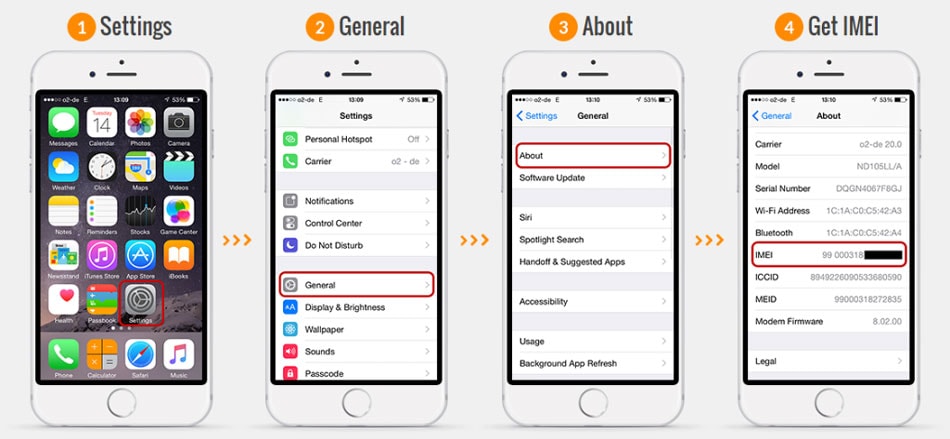
Metode 2: Koble iPhone-enheten til datamaskinen og start iTunes. Klikk ‘Sammendrag’, så får du IMEI-koden din.

3. iCloud IMEI-sjekk for iPhone
For at du skal få tilgang til og bruke iCloud, må du sjekke IMEI iCloud for å hente eller bekrefte din unike IMEI-kode. For at du skal låse opp iCloud-kontoen din eller låse den raskt, vil jeg anbefale deg å ha denne 15-sifrede koden med deg på et stykke papir. Hver eneste iPhone-enhet kommer med en iCloud-konto som er kjennetegnet ved dette unike nummeret. Hvis iCloud-kontoen din er låst, er det første du må gjøre å gå gjennom iCloud IMEI-sjekkprosessen for å hente koden din. Du kan gjøre dette ved å bruke metodene nevnt i del 1.2.
Del 2: Ett-klikks løsning for å omgå iCloud-passord uten IMEI-kode
Ikke bare IMEI, brukere ønsker også å omgå iCloud-kontoen som er koblet til enheten også. For å gjøre dette kan du ta hjelp av DrFoneTool – Skjermlås (iOS) og følg en enkel trinnvis prosess. Ideelt sett brukes applikasjonen til å fjerne låseskjermen til en iOS-enhet, men den kan også hjelpe deg med å omgå en iCloud-konto. Foreløpig fungerer funksjonen bare på enheter som kjører på iOS 12 til 14-versjonen. Du må også låse opp enheten en gang i prosessen. Hvis du er klar, følg bare disse trinnene for å lære hvordan du omgår iCloud-låsen på telefonen.

DrFoneTool – Skjermlås (iOS)
Lås opp iPhone/iPad-låseskjermen uten problemer.
- Intuitive instruksjoner for å låse opp iPhone uten passord.
- Fjerner iPhones låseskjerm når den er deaktivert.
- Fungerer for alle modeller av iPhone, iPad og iPod touch.
- Fullt kompatibel med den nyeste iOS.

Trinn 1: Til å begynne med kobler du ganske enkelt iPhone til systemet og starter programmet DrFoneTool – Screen Unlock (iOS) fra den. Fra hjemmet må du velge alternativet for å låse opp en Apple-konto.

Trinn 2: Nå, bare skriv inn passordet på telefonen din for å låse den opp og trykk på ‘Tillit’-knappen når du får en ny tilkoblingsmelding på den.

Trinn 3: Ettersom enheten din vil bli oppdaget, klikker du på ‘Lås opp nå’-knappen og godtar følgende advarsel. Skriv inn den viste koden for å bekrefte siden prosessen vil slette eksisterende data på telefonen din.

Trinn 4: Etterpå er det bare å låse opp iPhone og gå til Innstillinger> Generelt> Tilbakestill. Herfra kan du velge å tilbakestille alle enhetsinnstillinger.

Trinn 5: Det er det! Når enheten starter på nytt med standardinnstillingene, vil applikasjonen ta de nødvendige trinnene for å omgå iCloud-kontoen. Vær tålmodig og vent mens DrFoneTool vil fullføre prosessen.

Trinn 6: Til slutt vil du bli varslet når opplåsingsprosessen er fullført. Du kan nå trygt fjerne enheten og få tilgang til den uten iCloud-kontobegrensninger.

Noen av metodene som er oppført ovenfor krever lite ferdigheter og tid for å omgå aktiveringslåsen. Dessuten er mengden kontanter som kreves minimal sammenlignet med andre metoder, som kan være ganske dyre og kompliserte for noen brukere. DrFoneTool – Skjermlås (iOS) er en bedre løsning som vil ta deg langt når det gjelder iPhone og iCloud-bruk sammenlignet med andre, og derfor bør du aldri være bekymret bare fordi du ikke får tilgang til iCloud-kontoen din.
Siste artikler

